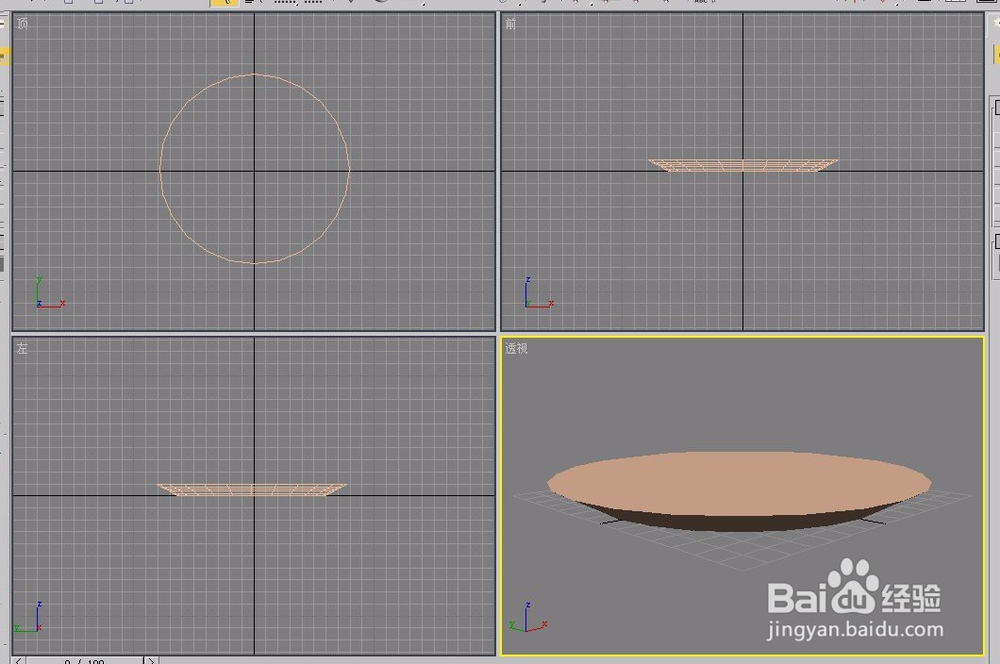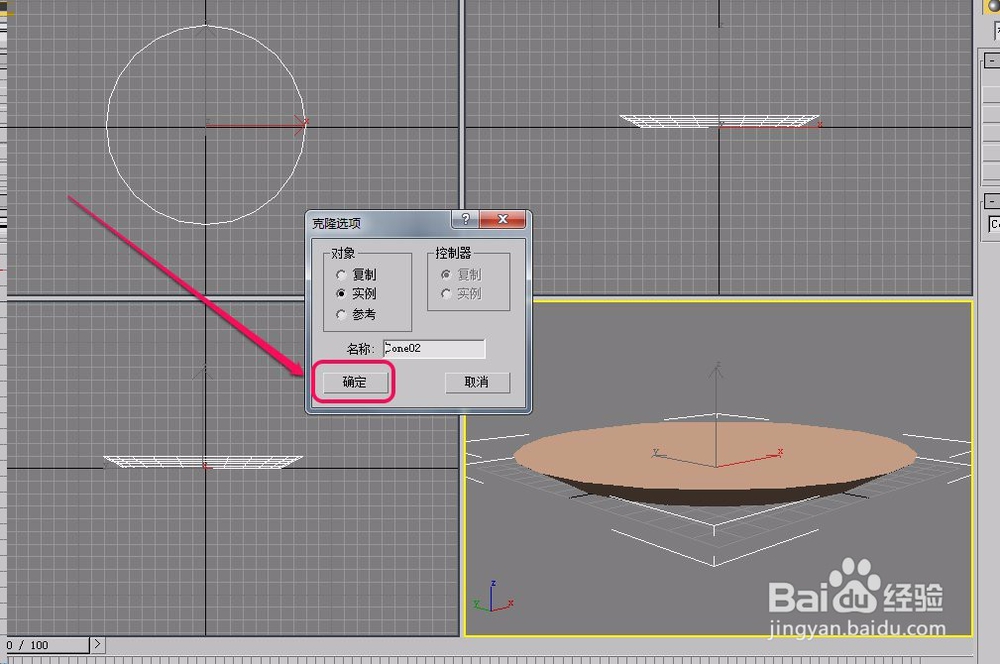3ds max如何通过布尔运算制作容器(盘子)
1、打开3ds max软件,新建一个盘子形状的圆锥体。
2、用鼠标选中圆锥体。
3、选择“编辑”菜单中的“克隆”命令。
4、软件弹出“克隆选项”对话框,我们直接单击“确定”按钮即可。
5、使用“选择并均匀缩放”工具缩小克隆的圆锥体。
6、改变克隆圆锥体的颜色,以便一会儿和原始圆锥体重合时容易分辨。
7、使用“选择并移动”工具将克隆的圆锥体移到原始圆锥体内部,摆放位置,在高度上克隆圆锥体上表面一定要高于原始圆锥体上表面。
8、用鼠标选中克隆圆锥体。
9、打开“创建”选项卡,选择“几何体”中下拉菜单里面的“复合对象”命令。
10、单击选择“对象类型”卷展栏中的“布尔”按钮。
11、选择“差集(B-A)”悬系那个,然后单击选择“拾取操作对象 B”按钮。
12、移动鼠标指针到克隆圆锥体上面,当指针变成图示的形状时,单击鼠标。
13、可以看到,盘子形状的几何体就制作好了。
声明:本网站引用、摘录或转载内容仅供网站访问者交流或参考,不代表本站立场,如存在版权或非法内容,请联系站长删除,联系邮箱:site.kefu@qq.com。
阅读量:51
阅读量:25
阅读量:90
阅读量:58
阅读量:67